반응형

설치를 끝내고 이제 터보백신 프리의 첫화면을 만나보자.
총 9개의 칸막이로 나뉘어져 있다^^
1. 실시간 감시(Real-Time Monitoring)
2. 정밀검사(Virus Check)
3. PC 절전모드(Green Mode)
4. PC 최적화(PC Clean)
5. 업데이트(Update)
6. 시작 프로그램 관리(Msconfig)
7. 시스템 정보(System Info)
8. 예약검사(Alarm)
9. 빠른검사(Quick Virus Check)
10. Bonus 환경설정
하나씩 그림과 함께 리뷰 해 보도록 합시당!!
1. 실시간 감시(Real-Time Monitoring)
- 마우스 클릭에 의해서 On, Off 를 할 수 있게 되어 있다.


2. 정밀검사(Virus Check)
- 정밀검사에는 "검사하기", "로그보기", "검역소" 로 이동 할 수 있으며,
검사할 하드디스크와 여러가지 옵션들이 있다^^

3. PC 절전모드(Green Mode)
- 절전모드에서는 "하드 디스크 온도", "HDD 누적 사용 시간" 을 알려 주며, 사용자의 입력이 없을 시 절전모드로 실행이 가능하도록 해준다.

4. PC 최적화(PC Clean)
- 다른 무료 백신에도 있듯이, 터보백신에도 PC최적화 기능이 탑재되어 있다.
여러가지 입맛에 맞게~^^ 체크해서 최적화 하시면 됩니다.

5. 업데이트(Update)
- 별거 없다;; 클릭 하면 바로 업데이트가 시작된다.

6. 시작 프로그램 관리(Msconfig)
- 실행창에서 msconfig 한것과 동일한 내용이다.
다만, 알기 쉽게 UI를 씌워 둔것이라 생각하면되는데, 난 이게 더 어렵다 ㅡ.ㅡ;

7. 시스템 정보(System Info)
- PC의 정보를 한눈에 볼 수 있다. 기본정보와 메모리 정보, OS정보, CPU, 네트워크 등등 자세히 나오니 좋다 ㅎ
다만, 설정이 안된 PC에서도 이것이 나오면 에버레스트와 같은 정보를 보여주는 프로그램 대신 사용해도 될 듯하다.
(개인정보를 위해 사용자이름, 아이피, MAC주소는 지웠습니다^^)

8. 예약검사(Alarm)
- 예약별로 이름을 설정하여 몇개의 알람을 설정할 수 있게 되어있다.
흡사 이것은 알약의 예약검사와 거의 흡사하다. 현재 나와 있는 보안제품에서 이러한 방식을 사용하는 제품이 또 있는지는 확인이 필요하다^^;

9. 빠른검사(Quick Virus Check)
- 정밀검사와는 다른 빠른검사이다.
차후에 정밀검사와 빠른검사의 차이점을 알아봐야겠다. 아무튼 빠른검사이니 정밀보다는 시간적으로 단축되리라 본다.

10. 보나스 환경설정
- 모든 환경설정을 여기에서 할 수 있다. 보기에도 알겠지만~ 설정이 단순해보이긴 하다.

- 메인의 장점
한 눈에 모든 메뉴들을 볼 수 있다는 장점을 가지고 있으며,
이런 장점은 PC를 다루기 어려운 사람들에게 아주 유용하게 쓰일 것 같다.
'리뷰(Review)' 카테고리의 다른 글
| [제품소개] 소낙스(Sonax) 카샴푸 (0) | 2012.05.21 |
|---|---|
| [제품소개] 에이탑 세차타월 셔닐 워시 미트 (0) | 2012.05.21 |
| [제품소개] 알송 안드로이드(ALSong Android), 안드로이드폰에서 만나는 이스트소프트의 알송 플레이어 (2) | 2011.09.06 |
| [TurboVaccineFree]Step 3. 기타 리뷰(ETC Review) (0) | 2010.03.31 |
| [TurboVaccineFree]Step 1. 사용자 설치(Custom Installation) (4) | 2010.03.30 |


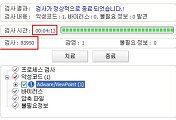

댓글